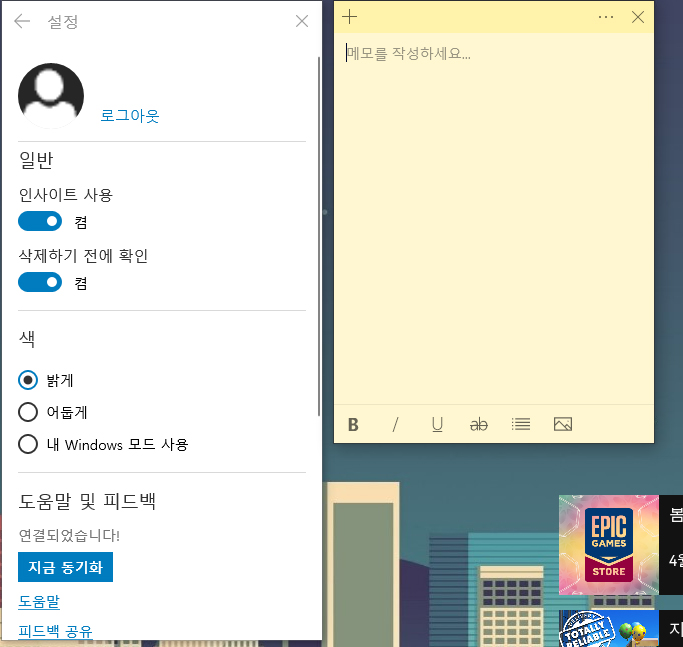동영상 스티커 붙이는 법요즘 영상 꾸미기에 관심이 생겨서 알아보던 중 너무 심플하게 이용할 수 있는 내용이 있어서 올리려고 합니다. 그건 바로 영상에 스티커를 붙이는 건데 글씨도 붙일 수 있으니까 한번 알아보는 것도 좋을 것 같아요.동영상 편집 앱을 다운로드하다윈도우 10에서 작업하고 이때 이용한 앱은 ‘Animotica’라는 비디오 편집 앱입니다. 아래에 제가 첨부한 링크를 참고하면 애니모티카라는 이 앱에 대해 쉽게 알 수 있을 것 같습니다. 다운로드 가능한 링크도 첨부되어 있으므로 부담없이 수령하실 수 있습니다.Animotica : 무료 동영상 편집 앱 Animotica : 무료 동영상 편집 앱 Youtube나 블로그 등에서, 혹은 강의나 이벤트에서 편집한 동영상 보기… blog.naver.comAnimotica : 무료 동영상 편집 앱 Animotica : 무료 동영상 편집 앱 Youtube나 블로그 등에서, 혹은 강의나 이벤트에서 편집한 동영상 보기… blog.naver.comGet Animotica – Movie Maker – Microsoft Store Animotica는 사용하기 쉬운 비디오 에디터, 무비 메이커 및 Windows 10www.microsoft.com 용 슬라이드 쇼 메이커입니다.Get Animotica – Movie Maker – Microsoft Store Animotica는 사용하기 쉬운 비디오 에디터, 무비 메이커 및 Windows 10www.microsoft.com 용 슬라이드 쇼 메이커입니다.동영상에 스티커를 추가하다우선 오리지널 비디오부터 확인해보면 단순히 추가한 게 하나도 없는 상태라는 걸 알 수 있을 거예요. 그럼 편집하기 위해 Animotica를 실행하겠습니다.실행하면 가운데 리스트 안에 [텍스트, 스티커 또는 로고 추가] 라는 리스트가 있습니다. 들어와줘요.그러면 추가할 파일을 선택하라는 메시지가 표시됩니다. 오리지널 비디오를 선택했습니다.그러면 이렇게 화면이 나오는데 가운데 두 개의 플러스(+)를 눌러서 추가할 수 있습니다.두 버튼 모두 같은 기능을 하기 때문에 아무 버튼이나 눌러 진행해 주세요.먼저 [텍스트 추가]를 클릭하면 위와 같이 표시됩니다.입력한 텍스트에 대해 다양한 설정을 할 수 있습니다. 처음에 글자가 보이지 않아서 확인해보니 글꼴 크기가 최대로 되어 있었습니다. 만약 여러분도 보이지 않는다면 글꼴 크기를 확인해 보세요.문자를 추가하면 위와 같은 목록이 표시됩니다. 여기서 [마우스 우클릭]을 하면 사진과 같은 메뉴가 표시됩니다. 키보드의 [Delete]를 눌러도 지워지지 않고 찾아보니 이런 메뉴를 이용해야 했습니다.다양한 이모티콘도 추가할 수 있습니다. 표정을 넣을 수도 있고 도형이나 심볼 등을 입력할 수도 있습니다.하지만 [비디오 또는 사진 추가]와 [GIPHY]는 잠금 기호가 붙어있는 메뉴이지만 “Full Pro” 기능이므로 유료입니다. 작업은 가능하므로 이를 확인하지 않고 작업하면 저처럼 꾸며서 적용할 수 없는 불상사가 발생하므로 반드시 잠금 마크를 확인해 주시기 바랍니다.추가한 파티클은 여러 기능을 추가할 수 있지만 모션을 보면 Intro와 Outro가 있습니다. 이것은 파티클이 나타날 때와 없어질 때의 효과를 의미합니다.위 영상에서는 인트로와 아웃트로의 지속 시간을 바꾸어 시각적으로 확인할 수 있습니다. 여기서 트림을 통해 앞뒤 불필요한 부분을 잘라냈습니다. 그 방법은 아래 링크를 통해 가시면 알 수 있습니다.원본을 수정해서 다시 만들어봤는데 이렇게 스티커를 넣을 수 있다는 걸 보여드리고 싶었어요. 비록 많은 효과를 주지는 않았지만 어떻게 활용하느냐에 따라 더 멋지거나 더 예쁘게 추가할 수 있을 것 같습니다.Animotica는 입문자를 위한 비디오 편집 앱으로 부분적으로 유료인 것도 있어서 아쉬운 점이 많았습니다. 그래도 기본적인 건 가능하니 처음 편집하시려는 분이라면 나쁘지 않을 것 같아요. 그럼 다음에는 더 달콤한 팁을 가지고 돌아오겠습니다. 바바~동영상 트리밍이 이렇게 쉬웠다니! 동영상 트리밍이 이렇게 쉬웠다니! 영상을 찍다보면 의도치 않게 준비시간이 길어졌다가 종료되는거야… blog.naver.com동영상 트리밍이 이렇게 쉬웠다니! 동영상 트리밍이 이렇게 쉬웠다니! 영상을 찍다보면 의도치 않게 준비시간이 길어졌다가 종료되는거야… blog.naver.com

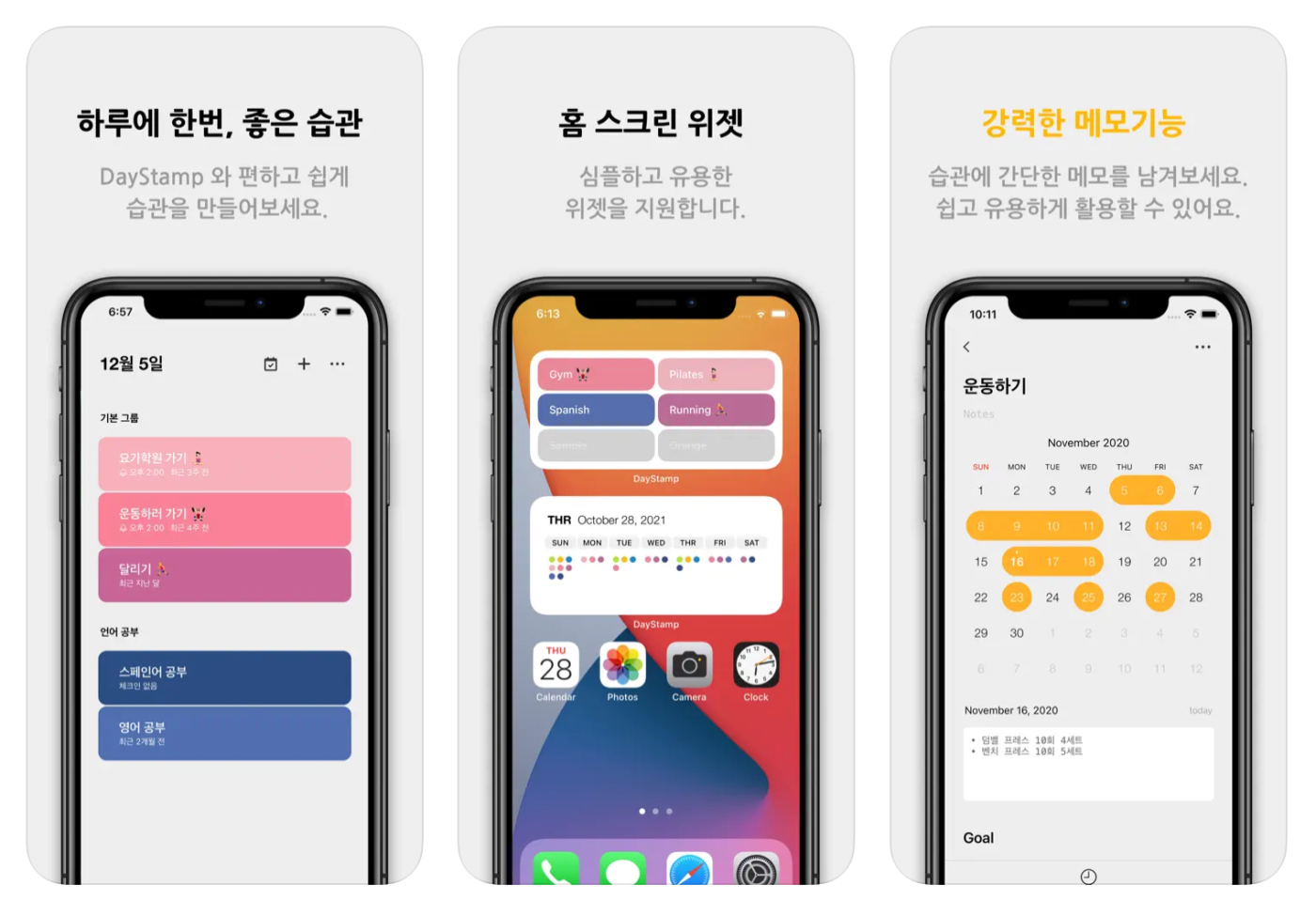
![[어린이집 도안] 명찰/이름표/라벨 다운 모음 [어린이집 도안] 명찰/이름표/라벨 다운 모음](https://rain.ilhoeyeong.com/wp-content/plugins/contextual-related-posts/default.png)